×
カメラとパソコンを接続して、カメラが検出されない場合の解決方法

最近、ある購入者様はsv305カメラを使用している時、カメラとパソコンを接続しても認識できません。これは一体どういうことでしょうか?本日に、このような問題の原因と解決方法を紹介したいと思います。
1. USBケーブルが対応しているかどうか確認します。
カメラの型番によって適用なケーブルは異なります。使用しているカメラに対応したUSBケーブルについては、商品ページと使用マニュアルでご確認ください。パッケージ内USBケーブルが同梱しています。
2. 別のケーブルで確認します。
同梱しているケーブルをしようしても認識できないなら、ケーブルの断線などケーブル側のトラブルの可能性も考えられます。ケーブルを変更した場合の動作をご確認ください。
3. パソコンのUSB端子を変更します。
パソコンに複数のUSB端子がある場合、別のUSB 端子にケーブルを接続すると、正しく認識されることがあります。接続しているUSB端子を変更して、また試してみてください。
4. [ デバイスマネージャー ] でカメラとの接続状況を確認します。
まずは、カメラとパソコンをUSBケーブルで接続します。(接続されている場合には、再度ケーブルを外し、接続しなおしてください。)
次に、エクスプローラーを起動します。デスクトップ画面のタスクバーに[エクスプローラー]が表示されている場合は、[エクスプローラー]をクリックしてください。(表示されていない場合、ショートカットキーでエクスプローラーを起動することもできます。キーボードの「Windows」キーを押しながら「E」キーを押してください。)

表示された画面から [ PC ] を選んで右クリックし、[ プロパティ ]をクリックしてください。

画面左上の [ デバイスマネージャー ] をクリックしてください。

[ デバイスマネージャー ] 画面から、[ ポータブルデバイス ] を選んでクリックしてください。
使用しているカメラの型番を選び、[ OK] をクリックして、デバイスから情報を削除してください。
※ポータブルデバイスに使用しているカメラの型番がない、もしくは別のデバイスとして認識されている可能性もあります。別のデバイスとして認識されていた場合も、使用しているカメラの型番を選択し、デバイスから情報を削除してください。
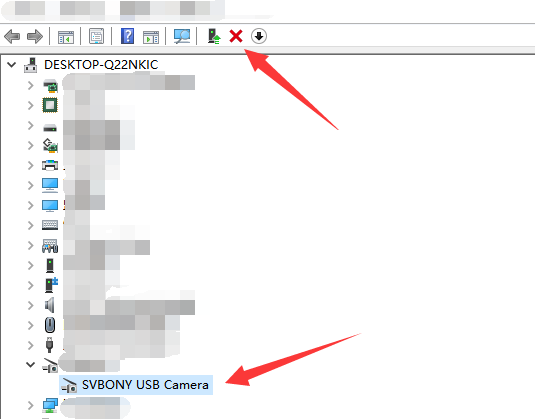
[ OK ] をクリックしてください。
使用しているカメラ情報がデバイスマネージャーから削除されます。
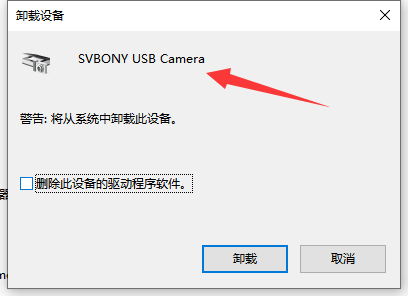
そして、USBケーブルをカメラ、パソコンから外し、再度、接続しなおしてください。
[ デバイスマネージャー ] 画面をクリックし、カメラが検出されるかご確認ください。
上記をご確認頂いてもカメラが検出されない場合には、カメラ、USBケーブル、パソコンいずれかに起因した問題である可能性が考えられます。
製品についてご不明な点がございましたら、お気軽にお問い合わせください。
info@svbony.jp
facebook: @SvbonyJapan
twitter:@svbony
ins:svbonyjapan
youtube:SVBONY japan
 新規会員なら無料で300ポイントをゲット
新規会員なら無料で300ポイントをゲット








